
【AIツール】Adobe Audition 音源の長さを変える
Adobe AuditionのAIツールを使って音源を伸縮させる手順
まずは新規「マルチトラックセッション」を作成し、今回使いたい音源を開きプロジェクトに取り込む。
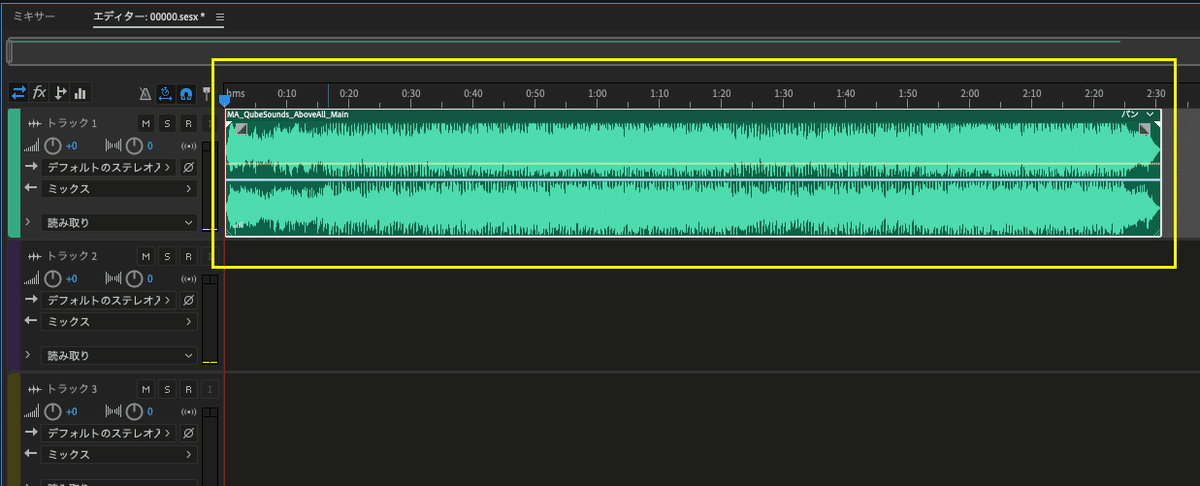
今回の音源は2分31秒。
動画制作を行う方、配信を行う方は気に入った楽曲をループ素材にして延々と長くしたいという要望が多い筈。
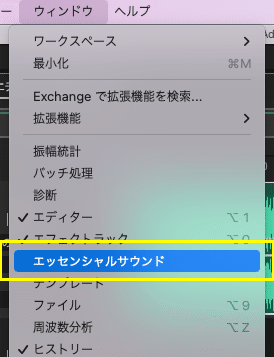
「エッセンシャルサウンド」は初期状態では隠れていることが多いと思うので、ここから選択して表示させる。
自分は「エフェクト」と一緒のボックスにタブで収納した。
編集ができる状態に設定
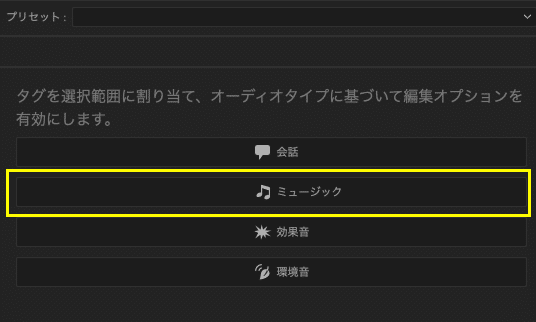

設定方法
音源の長さを変える「補間方法」にはに種類存在する。
音源の中間部分からループできる内容を解析してループしながら伸縮させる「リミックス」と、元の音源をそのまま引き伸ばす「伸縮」。


「ターゲット」で好きな長さへ変更。
長さは思い思い、制作に応じた長さに生成する。

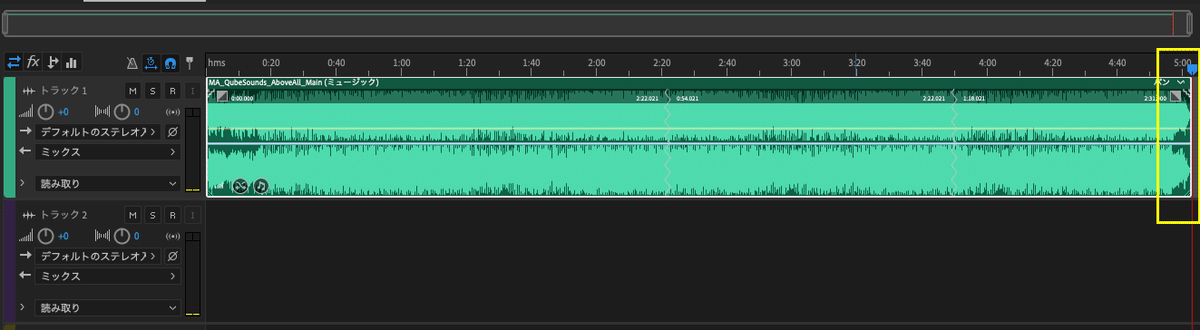
AI解析で音源を分析して生成するため、5:00と入力してもキッチリと合うわけではない。
今回は5:03に生成された。
数値入力ではない別の手順

数値を入力する以外にも、クリップ自体を上記手順で引っ張ることでも生成が可能。生成される内容には基本的に変化は生じない。
作業の効率はこちらの方が良かった。
リミックスと伸縮の違い

「リミックス」が中間を解析してループを生成しながら伸ばす、のに対し、こちらはそのまま引っ張る。もちろん音源も引き伸ばされた音に変わる。
こちらの用途はまだわかっていない。
この記事が気に入ったらサポートをしてみませんか?
